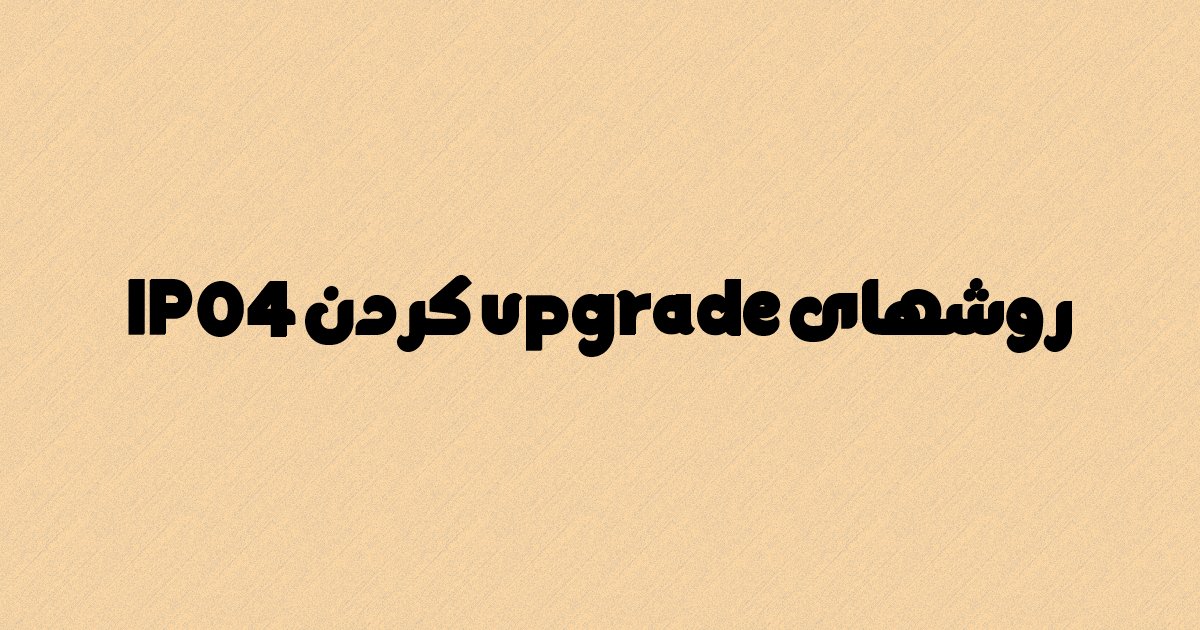
روشهای upgrade کردن IP04
برای upgrade کردن این دستگاه ها از سه روش زیر می توان استفاده کرد :
۱-از طریق URL
۲-از طریق Tftp Server
۳-از طریق Console Cable (RS232)
در ادامه این پست با این روش ها آشنا خواهید شد .
روش اول :
در این روش IP دستگاه را در Browser وارد کرده واز طریق GUI دستگاه را Upgrade می کنیم.
Ip دیفالت این مدل ها ۱۹۲٫۱۶۸٫۱٫۱۰۰ می باشد,با وارد کردن این IP در browser می توان به GUI دستگاه دسترسی داشت.
User name : admin
Password : atcom
بعد از وارد شدن به این محیط در سمت چپ صفحه روی Firmware Update کلیک می کنیم.
اگر این گزینه را مشاهده نمی کنید ابتدا روی Option کلیک کرده و سپس show advanced option را کلیک کنید.
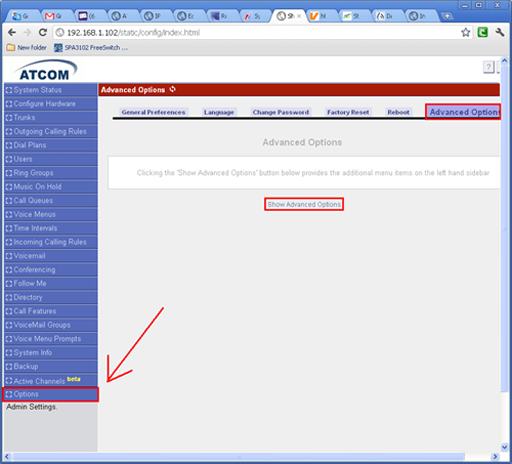
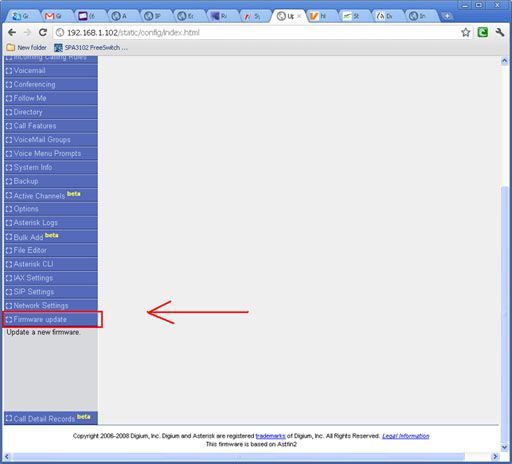
در این بخش HTTP URL را انتخاب کرده و سایت Atcom را وارد می کنیم.
http://www.atcom.cn/downloads/IPPBX/Firmware/IPXX.md5
سپس بر روی دکمه GO کلیک می کنیم.
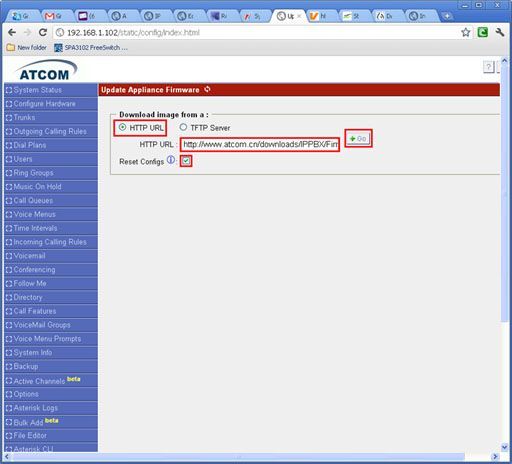
اگر گزینه reset configs را انتخاب کنیم تنظیمات دستگاه به حالت اولیه اش بر می گردد.با reset شدن دستگاه Firm Ware دستگاه به آخرین ورژن upgrade می شود
روش دوم :
در این روش ما از Tftp برای Upgrade کردن دستگاه استفاده می کنیم…اگر برنامه tftp server را ندارید می توانید از سایت زیر دانلود کنید.
http://www.atcom.cn/downloads/IPPBX/tftpbood.exe
بعد از دریافت این نرافزار باید firm ware دستگاه (ورژن مخصوص به خود دستگاه) را نیز از سایت زیر دانلود کنیم.
http://www.atcom.cn/downloads/IPPBX/Firmware/IPPBX.md5
حال تنظیمات مربوط به tftp server را انجام می دهیم.
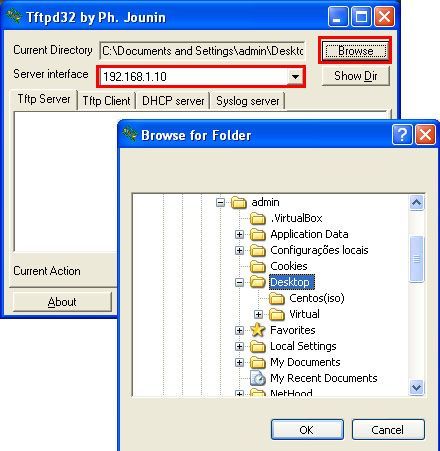
درقسمت Server Interface , Ip کامپیوتر خودمان را وارد می کنیم.
Browse را کلیک کرده و محل فایل دانلود شده (firm ware ) را انتخاب می کنیم. حالا به GUI دستگاه رفته و به ترتیب زیر عمل می کنیم.
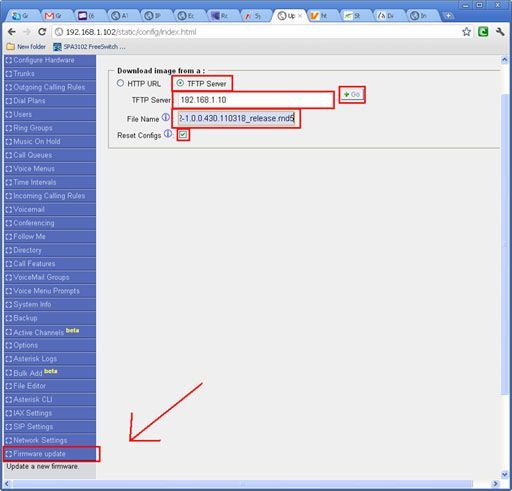
روش سوم :
در این روش به موارد زیر نیاز داریم :
۱-کابل console (RS232)
۲-نرم افزار putty
۳-نرم افزار tftp server
۴-Firm ware مخصوص به مدل دستگاه (که آن را می توانید از سایت atcom دانلود نمایید….)
http://www.atcom.cn/downloads/IPPBX/Firmware/IPPBX.ext2
برای upgrade کردن به این روش, نیاز است که دستگاه را باز نموده وماژول کنسول را درون آن قرار دهیم.

کابل کنسول را به دستگاه وصل نموده و طرف دیگر آن را به کامپیوتر متصل می کنیم.
یک کابل شبکه هم از پورت wan دستگاه به کامپیوتر متصل می کنیم.
تنظیمات tftp server را انجام می دهیم.
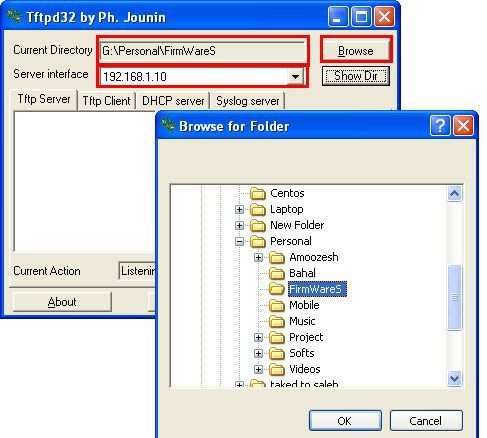
نرم افزار putty را باز کرده و تنظیمات آن را انجام می دهیم.
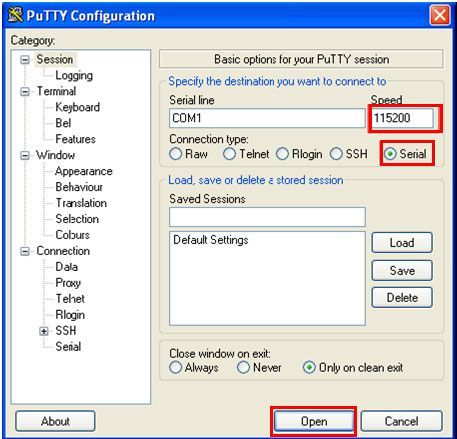
با کلیک بر روی open , session آغاز شده و username و password را وارد می کنیم.
User name : root
Password : 12xerXes16
بعد از متصل شدن به دستگاه دستورات زیر را به ترتیب تایپ می کنیم.
ip04>setenv autostart
ip04>setenv ipaddr xxx.xxx.xxx.xxx ;the IPPBX IP
ip04>setenv serverip xxx.xxx.xxx.xxx ;the tftp server IP
ip04>save
ip04>tftp 0x1000000 IPPBX.ext2
| ip04>nand erase |
| ip04>nand write.e 0x1000000 0x0 0x700000 |
| ip04>setenv autostart yes
ip04>save ip04>reset |
 آموزش گام به گام نحوه راه اندازی خط سیپ ترانک با گیت وی Synway
آموزش گام به گام نحوه راه اندازی خط سیپ ترانک با گیت وی Synway
 تست عملکرد و بررسی کامل تلفن کنفرانس پلیکام Trio 8800
تست عملکرد و بررسی کامل تلفن کنفرانس پلیکام Trio 8800
 معرفی سیستم ویدئو کنفرانس گروپ ۷۰۰ پلیکام: ارتباط تصویری بدون نقص!
معرفی سیستم ویدئو کنفرانس گروپ ۷۰۰ پلیکام: ارتباط تصویری بدون نقص!
 ترانک چیست و سیپ ترانکینگ در ویپ به چه معناست؟
ترانک چیست و سیپ ترانکینگ در ویپ به چه معناست؟
 معرفی هدست های حرفه ای VTبرای خرید در سال ۱۴۰۱
معرفی هدست های حرفه ای VTبرای خرید در سال ۱۴۰۱
 پرفروش ترین گیتوی های ویپ برمبنای حجم خرید در سال ۱۴۰۱
پرفروش ترین گیتوی های ویپ برمبنای حجم خرید در سال ۱۴۰۱
 معرفی پنچ دستگاه ویدیوکنفرانس برای خرید در سال ۱۴۰۱
معرفی پنچ دستگاه ویدیوکنفرانس برای خرید در سال ۱۴۰۱
 بررسی پر فروش ترین تلفن های ویپ سیسکو در سال ۱۴۰۱
بررسی پر فروش ترین تلفن های ویپ سیسکو در سال ۱۴۰۱
 ۵ سانترال شبکه نیوراک برای خرید در سال ۱۴۰۱
۵ سانترال شبکه نیوراک برای خرید در سال ۱۴۰۱
 ۵ تلفن دکت یلینک برای خرید در سال ۱۴۰۱
۵ تلفن دکت یلینک برای خرید در سال ۱۴۰۱
 آموزش گام به گام نحوه راه اندازی خط سیپ ترانک با گیت وی Synway
آموزش گام به گام نحوه راه اندازی خط سیپ ترانک با گیت وی Synway  تست عملکرد و بررسی کامل تلفن کنفرانس پلیکام Trio 8800
تست عملکرد و بررسی کامل تلفن کنفرانس پلیکام Trio 8800  معرفی سیستم ویدئو کنفرانس گروپ ۷۰۰ پلیکام: ارتباط تصویری بدون نقص!
معرفی سیستم ویدئو کنفرانس گروپ ۷۰۰ پلیکام: ارتباط تصویری بدون نقص!  ترانک چیست و سیپ ترانکینگ در ویپ به چه معناست؟
ترانک چیست و سیپ ترانکینگ در ویپ به چه معناست؟  انتقال خط میان دو گیتوی FXO و FXS با برند New Rock
انتقال خط میان دو گیتوی FXO و FXS با برند New Rock  آشنایی با ارتباطات بی سیم – Wireless Communication ( بخش اول )
آشنایی با ارتباطات بی سیم – Wireless Communication ( بخش اول )  آشنایی با ارتباطات بی سیم – Wireless Communication ( بخش دوم )
آشنایی با ارتباطات بی سیم – Wireless Communication ( بخش دوم )  نحوی کانفیگ ساده یک گیتوی fxo نیوراک و ارتباط آن با سرور الستیکس به چه صورت است؟
نحوی کانفیگ ساده یک گیتوی fxo نیوراک و ارتباط آن با سرور الستیکس به چه صورت است؟  معرفی کامل و تاریخچه شرکت گرنداستریم (+معرفی محصولات)
معرفی کامل و تاریخچه شرکت گرنداستریم (+معرفی محصولات)
دیدگاه های این مطلب
هیچ نظری ارسال نشده است.